为什么要搭建个人博客?
细细回想,今年已经是我踏足计算机领域的第5年了。从最开始懵懂无知的大一新生,经过大学四年专业课的学习与磨练,对于计算机科学有了最为基本的了解,到现在步入研究生阶段,选定了自己感兴趣且愿意深耕的领域,进行深入的学习与探索。在这个过程中接触 + 学习了太多太多知识、技能。但是正所谓用进废退,很多技能由于各种原因(课程结束、项目结题)慢慢被搁置、遗忘,这是我非常不愿意看到的。此前也进行过一些努力,比如在 github 上专门开一个仓库,用 markdown 记录自己的所学所想,但是现在看来,那些内容显得非常杂乱,有时候着急赶项目,单纯往里面扔一些博客链接啥的,现在点开都不知道当初为什么记录它,它的哪些内容解答了我的疑惑。综上,我选择搭建个人博客,定期总结所学所想,方便日后回忆,也希望能够帮助到和我遇到同样bug的家人们。
第一篇blog就从如何搭建个人博客开始吧,哈哈。
小白科普向:github pages、Hexo、Next是什么?有什么关联?
1. github pages:
GitHub Pages 是一项静态站点托管服务,它直接从 GitHub 上获取 HTML、CSS 和 JavaScript 文件,通过构建过程运行文件,然后发布网站。
你可以在 GitHub 的
github.io域或自己的自定义域上托管站点。
可以总结为以下几点:
- Github Pages 是 Github 提供的网页寄存服务,用于存放静态网页,也就是我们的博客。
- 我们可以使用专业软件将文档转换成静态网页(如:Hexo),然后上传至 Github
- 最后的结果就像现在这样,你们可以通过我的
github.io子域名访问到我生成的静态网页,即本篇博客
2. Hexo:
- Hexo 是一款基于 Node.js 的快速、简洁且高效的静态博客框架。
- Hexo 使用 Markdown(或其他渲染引擎)解析文章,安装十分方便,配置简单,自定义功能强大,在几秒内,即可利用靓丽的主题生成静态网页。
- 使用起来的效果就是:我仍然可以使用 Markdown 写博客内容,然后使用部署在本地的Hexo框架进行解析,生成相应的静态网页,最后一键上传即可。
3. Next:
- 仔细看看本篇博客的界面布局和操作逻辑,不知你是否有一种似曾相识的感觉?没错,这就是主题的功效!我和网上很多博主使用的都是名为 Next 的主题,所以我们的博客界面千篇一律,只有一些细微差异。
- 说到底,Next 是一个高品质的 Hexo 主题
4. 总结:
Hexo 结合 Markdown 格式的博客内容和 Next 主题生成静态页面,该页面被托管在 Github Pages 服务上,供大家浏览。
实践!搭建自己的个人博客!
Step1:创建 github 账号和 <username>.github.io 仓库
Step2:在本地部署 Hexo 环境(以 windows 为例)
安装 Hexo:
npm install -g hexo-cli初始化 Hexo 框架:
hexo init blog进入上条命令所创建的 blog 文件夹中:
cd blog安装相关依赖:
npm install启动 Hexo 服务:
hexo server访问默认界面,测试是否安装成功:浏览器访问
localhost:4000这一步可能出现的问题:
执行
hexo server命令时报错!报错信息如下所示:
1
2
3
4
5
6
7
8hexo : 无法加载文件 C:\Users\Administrator\AppData\Roaming\npm\hexo.ps1,
因为在此系统上禁止运行脚本。有关详细信息,请参阅
https:/go.microsoft.com/fwlink/?LinkID=135170 中的about_Execution_Policies。
所在位置 行:1 字符: 1
+ hexo new "PowerShell:因为在此系统上禁止运行脚本,解决方法"
+
+ CategoryInfo : SecurityError: (:) [],PSSecurityException
+ FullyQualifiedErrorId : UnauthorizedAccess这是 powershell 执行策略的问题,不用担心。
解决方案:设置->隐私和安全性->开发者选项->允许本地PowerShell脚本未签名的情况下运行
浏览器访问
localhost:4000时出错!浏览器显示内容如下所示:
1
2
3
4
5
6{% extends '_layout.swig' %} {% import '_macro/post.swig' as post_template %} {% import '_macro/sidebar.swig' as
sidebar_template %} {% block title %}{{ config.title }}{% if theme.index_with_subtitle and config.subtitle %} -
{{config.subtitle }}{% endif %}{% endblock %} {% block page_class %} {% if is_home() %}page-home{% endif -%} {%
endblock %} {% block content %} {% for post in page.posts %} {{ post_template.render(post, true) }} {% endfor %} {%
include '_partials/pagination.swig' %} {% endblock %} {% block sidebar %} {{ sidebar_template.render(false) }} {%
endblock %}这是因为 hexo 在5.0之后把 swig 删除了,需要自己手动安装
解决方案:
npm i hexo-renderer-swig
Step3:配置 Next 主题
进入上一步创建的 blog 文件夹中,将 Next 主题相关文件从 github 克隆到 themes 文件夹中
- 命令:
git clone https://github.com/iissnan/hexo-theme-next themes/next
- 命令:
配置 Hexo 的主题参数(在根目录的
_config.yml文件中),选择使用 Next 主题- 修改参数为:
theme: next
- 修改参数为:
启动 Hexo 服务,验证 Next 主题是否启用
命令行执行:
hexo server浏览器访问:
localhost:4000
Step4:添加博客内容
- 将写好的 Markdown 放到
source\_posts目录 - 将相应的图片放到
source\images目录 - 启动 Hexo 服务(如果之前没有关闭,请忽略此步骤)
- 通过浏览器访问博客主页,可以发现更改已生效
Step5:对 Next 主题进行小修改
这一步有两大任务:根据个人喜好配置主题 和 修一些小bug,下面我们分别来看看
优化1:Next 主题默认首页文章不折叠,但是个人认为这种不美观,所以配置首页文章折叠
在
主题配置文件中找到auto_excerpt,这个属性可以设置为自动折叠,比如设置成只显示300个字,这样的后面的内容就会折叠起来,配置如下:1
2
3auto_excerpt:
enable: true
length: 300
BUG1:Next 图标丢失,显示为问号
问题效果如下图所示:

问题出在主题配置文件(
blog\themes\next\_config.yml)。。。官方文档误人啊!将 menu 配置修正为这样即可:(
||后面是图标类型啊!千万不能删!不能照抄官方文档!)1
2
3
4
5
6menu:
home: /|| home
about: /about/|| user
tags: /tags/|| tags
categories: /categories/|| th
archives: /archives|| archive
BUG2:图片不能加载
- 问题描述:按照正常 Markdown 的写法,将
.md文件放在source\_posts文件夹中,将图片放在source\images文件夹中,然后在 Markdown 中通过相对路径引用图片。Markdown 中图片显示正常,但是在浏览器中图片加载不出来。 - 解决方案:在网上查了很多博客,还是没弄懂问题产生的原因,但是有一种行之有效的解决方案。具体操作是:将 Markdown 中的图片引用路径最前面的
..删掉。即 将../images/pic1改为/images/pic1。这样一通操作下来,Markdown 中的图片不能正常显示了,但是浏览器中的图片就恢复了。真TM奇怪,哈哈哈。 - ref:https://blog.csdn.net/zzy0222/article/details/129073797
- 问题描述:按照正常 Markdown 的写法,将
BUG3:头像下面的名称和描述不显示
问题描述:下图所示的部分在根目录的
yml文件中填写了,但是在浏览器中检查的时候就是不显示!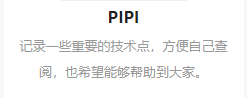
解决方案:
- 在 Next 主题的目录 _config.yml 中加入:
author: xxxx和subtitle: xxxxxx就行了 - ref:https://github.com/litten/hexo-theme-yilia/issues/878
- 在 Next 主题的目录 _config.yml 中加入:
Step6:将生成的静态页面部署到 github 上
通过上面 5 步的操作,我们已经可以在本地通过
localhost:4000查看博客页面了。因此,这里我们要将 Hexo 框架生成的内容部署到 github 上,让其他家人也能看到 。
具体操作:修改站点配置文件
_config.yml的最后部分1
2
3
4deploy:
type: git
repo: https://github.com/YourgithubName/YourgithubName.github.io.git
branch: master要先安装deploy-git,才能用命令部署到GitHub
1
npm install hexo-deployer-git --save
然后
1
2
3hexo clean #清除之前生成的东西
hexo generate #生成静态文章,缩写hexo g
hexo deploy #部署文章,缩写hexo d过一会儿就可以在
http://yourname.github.io这个网站看到你的博客了!ref:https://zhengyujie.github.io/2019/07/26/hexo%E7%AE%80%E4%BB%8B%E5%92%8C%E5%AE%89%E8%A3%85/